* 유튜브, 블로그 렉카, 불펌금지
업무의 우선순위를 쉽게 구분하는 방법(아이젠하워 매트릭스)
목차 우리가 왜 이걸 해야 하는가? 컨디션을 파악하고 일단 써보기 + 어색한 이유와 아이젠하워 매트릭스란? 중요도와 긴급도 구분하기 불가항력과 데드라인 생각하는 시간을 가지기 자신의 욕
koreaguidebook.tistory.com

목차
- 우리가 왜 폴더를 정리해야 하는가?
- 바탕화면 정리하기
- 폴더 규칙 정하기
- 폴더 분류하기
- 폴더 파일명 정하기
- 폴더 날짜 적기
- 폴더 넘버링하는 법
- 폴더 최종 파일에 대하여
- 기타 폴더에 잡다한 것들 넣기
- "휴지통으로 된 폴더명" 만들기
- 백업하거나, 클라우드 활용
- 마무리
1. 우리가 왜 폴더를 정리해야 하는가?
정리도 습관입니다 본인의 선택에 따라 달렸습니다.
- 당장 편하지만 나중에 찾기 힘들 것인가,
- 당장 귀찮지만 나중에 편할 것인가

단순화하는 게 목적이며 꼭 하라는 말이 아니라 본인이 편하면 그 상태를 유지해도 상관없으며, 지금 폴더 검색이나 현재 정리 방법이 불편하니 이 글을 검색했다고 생각하고, 글을 봐주시면 됩니다.
일단 원인은 간단합니다 폴더들이 점점 많아지고 복잡해지는데, 자신의 엉망진창 폴더 정리법 때문이죠, 당장은 편하지만 5분씩 검색하며 폴더를 찾아갈 것인가... 당장은 귀찮지만 5초씩 폴더 네이밍을 할 것인가...
결국 당장은 편해도 미래의 자신에게 일거리를 위임하는 것이므로 당장은 귀찮아도 폴더 정리법을 알아갔으면 하고, 정리도 하나의 습관이기 때문에 사소한 것 하나부터 고쳐가면서 좋은 습관으로 바꿔봅시다.
정리도 습관입니다. 본인의 선택에 따라 달렸습니다.
2. 바탕화면 정리하기
바탕화면은 깔끔해야 합니다.
- 바탕화면에는 최상위 폴더나 중요한 폴더 혹은 기본 폴더만 배치하는 것이 가장 좋습니다
- 일을 하기 싫어질 확률이 높습니다
- 바탕화면에 폴더가 많으면 업무 효율이 떨어집니다.
- 메일을 작성할 때 다른 파일을 보낼 가능성이 있습니다.

바탕화면은 깔끔해야 합니다.
바탕화면에는 최상위 폴더나 중요한 폴더 혹은 기본 폴더만 배치하는 것이 가장 좋습니다
왜냐하면, 일을 효율적으로 하기 위한 기초라고 생각하고, 정리를 잘해두어야 합니다. 컴퓨터를 켜자마자 바탕화면에 가득한 파일들을 보면 사기가 떨어지고 일의 효율도 떨어집니다.
쉽게 생각하자면, 집에 들어왔을 때 방이 어지럽혀져 있고, 너저분하면 치우기도 전에 많은 생각들을 하고 몸이 쳐지는 것이랑 비슷하다고 생각합니다.
갑자기 급한 일이 생겨 바탕화면에 파일을 많이 두게 된다면 어디에 뭐가 있는지도 모르고 메일을 작성할 때 잘못된 파일을 보낼 확률이 높습니다.
자주 사용하는 프로그램이나 폴더는 하단의 작업표시줄에 고정해놓고 사용하는 것을 추천드립니다
3. 폴더 규칙 정하기
규칙을 항상 정하고 시작합시다. 효율이 올라가기 때문입니다.
- 업무 외 개인, 공통 등으로 먼저 분류하기
- 업무별로 구분하기
- 일정한 주기로 구분하기
- 혼자 하는 게 아닌 타 부서, 타인과 협업하는 것인지 확인하기

규칙을 항상 정하고 시작합시다. 효율이 올라가기 때문입니다.
-업무 외 개인, 공통 등으로 먼저 분류하기
업무 관련 폴더와 비업무 관련 폴더를 나누어 주고,
그 안에 세부사항을 가지치기로 나누어 주세요.
최대한 단순화시키는데 집중해 주세요.
세분화시키면 시킬수록 파일을 찾을 때마다 클릭이 늘어나고,
저장할 때마다 클릭이 늘어나 업무효율은 더 떨어지게 되어있습니다.
-업무별로 구분하기
업무가 크게 몇 가지로 나뉘는지, 단계는 어떤지 파악해줍니다.
큰 것에서부터 작은 것 순으로 폴더를 나누어 줍니다.
주기적인 사이클이 돌아가는 문서는 기간별로 정리해 줍니다.
자주 쓰는 폴더는 상단으로 배치해 효율적으로 관리가 가능합니다.
-일정한 주기로 구분하기
혹은 매달, 매년 내 업무가 바뀔 가능성이 있는가
일간, 주간, 월간, 분기, 반기 등 일정 기간을 두고 하는 일
날짜를 먼저 적고 폴더명 쓰기 (20220504_소방점검)
-혼자 하는 게 아닌 타 부서, 타인과 협업하는 것인지 확인하기
다른 사람과 같이 쓰게 된다면 보통 회사 내규
파일명을 따라가는데 정해져 있지 않다면,
서로 정하고 업무를 시작하는 게 효율적입니다.
결국 의논해서 파일명에대해 말이 나올 거기 때문입니다.
원본 파일의 이름은 꼭 원본 파일 명칭을 지킵시다.
파일명의 일관성을 유지시켜주는 건 중요합니다.
무조건 따라 하지 말고, 상황에 맞게 사용하면 됩니다
요청사항 - 직결로 받은 업무 관련 문서 (전 직원 경력 리스트업, 직원 연말정산 서류 취합 본 등) 예시)
메인 - 가장 많이 하고 규모가 큰 업무
메인 2 - 다음 규모로 작은 업무
공통 - 회사소개서, IR자료, 성과/목표, 로고/폰트, 보도자료, 사업자등록증/통장사본, 양식
인사 관련 - 휴가신청서, 재직증명서, 사직서 등
요청사항 - 직결로 받은 업무 관련 문서 (전 직원 경력 리스트업, 직원 연말정산 서류 취합 본 등)
개인 - 사직서, 개인정보, 등등
4. 폴더 분류하기
단순하며 겹치지 않게
- 스스로 본인 업무 파악하기
- 반복적인 일은 일간, 주간, 월간
- 반복적이지 않은 일은 소/중/대 등
- 크게 문제없다면 빈도순으로

단순하며 겹치지 않게
개인 컴퓨터를 많이 사용하거나, 회사생활에서 경력이 쌓여갈수록 업무가 많아지고 관리해야 하는 폴더도 점점 늘어나게 됩니다. 자료가 작을 때는 한눈에 보이고 통제가 가능했지만, 20개 30개가 넘어간 뒤로 어디에 어떤 파일이 있는지 모르기 때문에 분류는 필수입니다.
회사에 따라 혹은 본인의 파트에 따라 효율적인 분류체계가 달라지기 때문에 꼭 스스로 본인의 업무가 어떤 것인지 파악해야 합니다. 주기가 어떻게 돌아가는지에 대해서 생각해 보고 분류를 시작해 주세요.
반복적인 일은 일간, 주간, 월간, 분기, 반기, 연간으로 나누거나, 프로젝트처럼 일회성이나 2~3회 하고 끝나는 것들은 프로젝트별로 파일을 나눠 줍니다.
반복적이지 않은 일은 업무 중요도나, 범위에 따라 소/중/대 단위로 구분하기도 합니다. 또한 어떤 프로젝트를 할 경우 폴더를 따로 생성하여 한눈에 보기 좋게 하면 좋습니다.
정리를 잘 못한다면 그냥 빈도순으로 분류해도 크게 상관은 없습니다. 하지만, 어떠한 방법을 선택했다면 하위 폴더도 같은 방식으로 통일하는 게 좋습니다.
사진은 날짜나 시간으로 나누고 업무폴더는 이슈별로 정리하는 등 파일, 폴더 특성에 따라 표기기준을 달리해도 무관하니 단순하고 보기 편하게 구축하면 됩니다.
5. 폴더 파일명 정하기 (네이밍 하기)
파일명을 만들 때 작업의 풀네임이 담긴 이름의 일관된 규칙을 정합니다.
- 규칙 없이 단축어, 별명 등을 사용하면 관리하기 어렵습니다.
- 언더바를 사용하며 띄어쓰기는 되도록 하지 않습니다.
- 날짜 우선 예시) (20220505_대한민국가이드북_최종)
- 업무 우선 예시) (QA_품질향상_220505_홍길동)
- 협업 시 규정을 따르되 없으면 공통단어를 앞에 두기
- 어떻게 이 파일을 검색할 것인가 생각해봅시다.
- 각 파일별 영어로 이니셜 기입하기
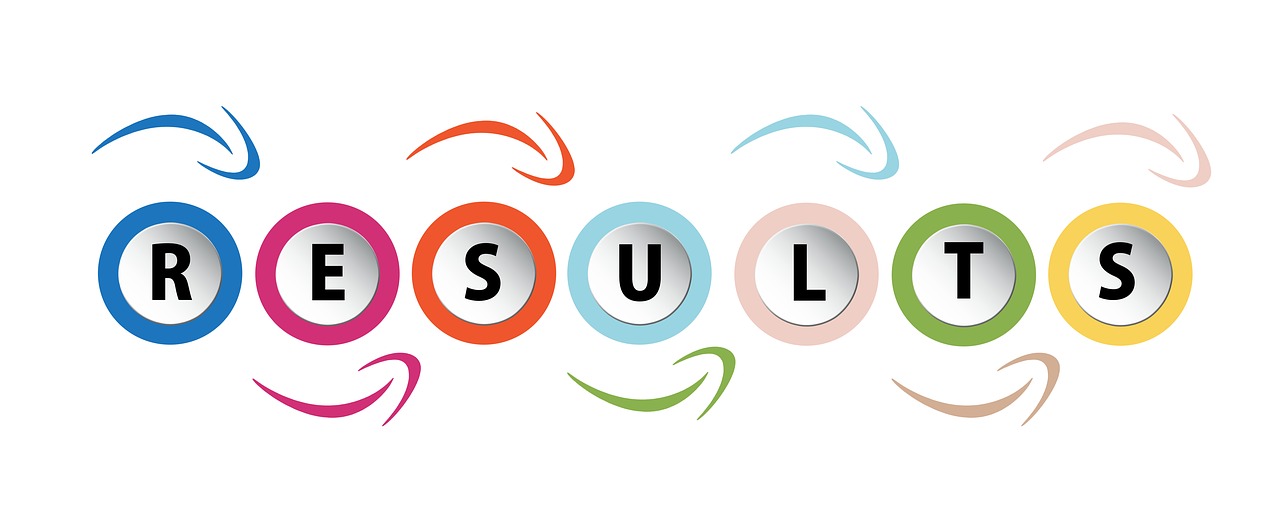
파일명을 만들 때 작업의 풀네임이 담긴 이름의 일관된 규칙을 정합니다.
날짜, 프로젝트명, 작업 내용 종류 등을 조합합니다.
규칙 없이 단축어, 별명 등을 사용해 만들면 관리하기 어렵습니다.
-언더바 사용
언더바 ( _ ) 나 하이픈 ( - )을 활용하여 공백 없이 파일명을 작성하면 구분하기 편합니다. 띄어쓰기를 하여 공백을 되도록 만들지 않는 것을 추천드립니다. 검색하기도 어렵고 파일명이 길어지면 폴더 정렬에도 순서가 꼬여서 나중에 볼 때 헷갈립니다.
일간, 주간 등 날짜 우선 예시) (20220101_대한민국가이드북_최종) / (20220101_글쓰기 귀찮다_v1)
업무 구분 우선 예시) (업무 구분_프로젝트명_문서명_버전_날짜_작성자) (QA_품질향상_My page_v1.5_220506_홍길동)
협업에서는 가장 많이 쓰이는 단어를 앞에 두는 게 좋습니다.
-네이밍에 신경 쓰기
파일명의 중요성은 어디에서나 중요합니다.
대충 이름을 만들어 놓으면 나중에 비슷한 파일을 찾거나 이용할 때 여러 번 검색을 해서 불편합니다.
그래서 사전에 파일명을 신경 써서 만들어 놓으면 나중에 찾기도 쉽습니다.
예: 2022년 생산관리보고서 v3.2 (생산량 반영본)_20220505
-미래의 자신이 어떻게 이 파일을 검색할 것인가를 생각해보기
분명 시간이 지나면 머리에서 잊히기 마련입니다. 과연 해당 파일을 어떻게 검색할 것인가 간단한 키워드는 무엇인가를 고민해보고 네이밍 하는 것을 추천드립니다.
-각 파일 별 이니셜 기입하기
보통 파일을 저장할때 뒤에 영어로 몇글자가 같이 저장되는데,
한글( .hwp ), 메모장( .txt ), 엑셀( .xlsx ) 등 파일 끝에
(20220505_대한민국_가이드북.hwp)이렇게 영어로 같이 네이밍을 하면 파일 검색시 더 편하게 찾을 수 있습니니다.
6. 폴더 날짜 적기
주기적으로 하는 업무에서 날짜는 필수입니다.
- 기간 우선시 날짜 넘버링 하기
- 일간, 주간, 월간, 분기, 반기, 연간 구분
- (년도.월.일) = (2022.05.03) = (20220503) = (220503)
- 1이 아니라 01로 해서 공백을 만들지 말 것
- 업무명이 더 중요하면 날짜는 맨 뒤로

주기적으로 하는 업무에서 날짜는 필수입니다.
기간을 중요하게 생각되는 파일은 날짜 넘버링을 해줍니다
주기적으로 하는 업무는 꼭 날짜를 기준으로 하며, 보통 일간, 주간, 월간, 분기, 반기, 연간으로 구분해서 네이밍을 합니다.
날짜도 이상하게 기록하면 나중에 찾기 힘들기 때문에 밑의 글을 참고하여 작성하면 됩니다.
기간을 중요하게 생각한다면 (년도.월.일) = (2022.05.03) = (20220503)처럼 날짜 넘버링을 해줍니다
(잘못된 예시) 2022년 1월 1일 = ( 2022.1.1) = (202211)
(올바른 예시) 2022년 1월 1일 = (2022.01.01) = (20220101)
이렇게 자리가 비어도 0을 넣어 기입해야 합니다
그리고 숫자는 꼭 자릿수가 중간에 비는 것을 " 0 "을 넣어 표기해주세요
파일명 예시) 날짜_업무_제목 ( 20220503_대한민국_가이드북 )
다른 예시 ) ( 220503_대한민국_ 가이드북 )
만약 날짜를 뒤로 미룬다면 생성 날짜 년, 월, 일 8자리는 파일명 제일 뒤에 배치합니다.
굳이 파일명 앞에 날짜를 쓰지 않아도 나중에 작성/수정 날짜 등의 옵션으로 정렬 가능하니 참고해주세요
7. 폴더 넘버링하는 법
넘버링은 폴더 정리의 꽃
- 영어보다는 01, 02, 처럼 숫자로
- 숫자에서는 공백이 생기지 않도록 "0"을 입력
- ★ ● ◆ 특수문자를 사용하면 상단으로!
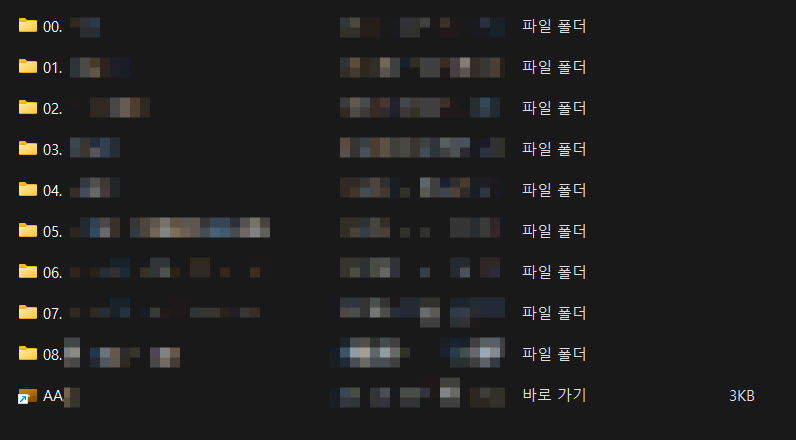
넘버링은 폴더 정리의 꽃
-폴더 앞에 숫자 적기
보통은 폴더에 한글이나 영어로만 네이밍을 하는데, a, b, c 보다는 01,02,03처럼 숫자로 하는 것이 좋습니다.
폴더가 점점 많아지다 보면 어떤 폴더가 어디에 있는지 어떤 순서에 있는지 헷갈릴 때가 많습니다.
그리고 숫자는 꼭 자릿수가 중간에 비는 것을 " 0 "을 넣어 표기해주세요
한자리 숫자 01 02에도 " 0 "을 넣으면 보기 편합니다.
예시)
09. 대한민국
10. 가이드북
11. 티스토리
12. 블로그
-특수문자 활용
숫자 표기로 해도 좋지만 자주 쓰이는 폴더 앞에 ★ ● ◆ 등 특수 문자를 사용하면 상단으로 배치되며 보기도 편하니 참고하시면 됩니다. [ 제외 특수문자 , \ / : * ? " < > | ]
예시)
★ 20220101 대한민국
● 20220102 가이드북
◆20220501 블로그
8. 폴더 최종 파일에 대하여
진짜 진짜 마지막 최종은 없다. 진행 중인 업무는 알아보기 쉽게 구분할 것
- 계속 수정할 파일이면 f1, f2 f3... / v1, v2, v3.. 을 사용
- 버전의 일의 자리는 큰 업데이트나 수정 혹은 완성
- 버전의 소수점 자리는 작은 업데이트나 수정
- 수정했던 파일은 "f ing"라는 폴더에 다 넣기
- 완성된 파일은 vv, vf, gg, ff, f0라는 이름으로 변경
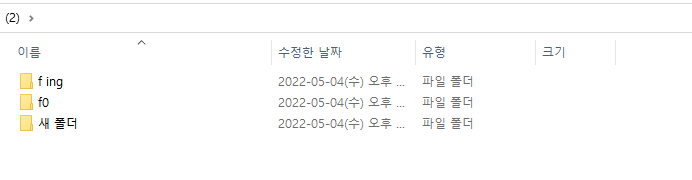
진짜 진짜 마지막 최종은 없다. 진행 중인 업무는 알아보기 쉽게 구분할 것
찐막 / 찐찐막/ 최종의 최종 / 진짜최종 / 이런 식으로 하면 5개 이상 쌓였을 때 뭐가 뭔지 하나도 모르기 때문에 결국 파일 하나씩 다 열어보면서 어떤 게 최종인지 다시 다 확인하는 일이 생기 때문에
잦은 수정 시 버전 표기 [ f보다는 v 추천! ]
수정 빈도가 높은 파일 : 업무가 끝나지 않고 계속 수정해야 할 상황이 생기면, f1, f2, f3...처럼 하면 편합니다.
보통 약자로 version(버전)의 약자인 " v " 와 숫자로 넘버링을 해줍니다. v1, v2, v3.5...
( 220503_대한빈국_가이드북_v1.3 ) (날짜_업무명_제목_버전)
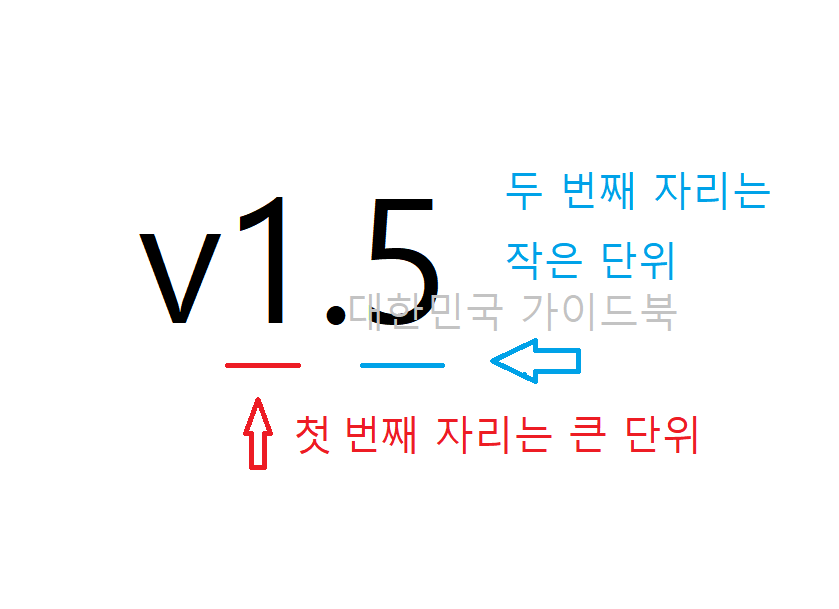
버전은 큰 업데이트나 최종 확정은 수정은 일의 자리 수정 (v1.0 > v2.0)
작은 업데이트나 수정은 소수점 자리 수정 (v0.1 > v0.2)
이렇게 중간과정에 f1 f2 f3이 생기는 중간과정의 파일을 다 모아서 나중에 "f ing" (작업 중)라는 폴더를 하나 만들어 전부다 f ing라는 폴더에 넣고 관리하면 더 편합니다.
그리고 해당 프로젝트가 끝나거나, 업무가 완전히 끝나면 vf (version finish) 나 gg를 적는다거나, ff, f0 등 끝났다는 단어를 표기하면 됩니다. 최종 파일에는 꼭 최종 표시를 해주세요. ( 20220506_대한민국_가이드북_f )
9. 기타 폴더에 잡다한 것들 넣기
기타 폴더를 활용하여 마무리는 깔끔하게!
- 기타 폴더는 업무를 효율적으로 하도록 도와줍니다
- 여유가 생길 때 폴더를 정리합니다.

기타 폴더를 활용하여 마무리는 깔끔하게!
급하게 파일들을 만들고, 이것저것 하다 보면 말 그대로 어떠한 카테고리에 넣기도 애매한 파일들은 "기타" , "기타 등등" 이라던가 본인이 잡다한 파일들을 넣고 싶은 폴더를 하나 만들고 일단은 다 넣어둡니다.
그리고 어느 정도 시간적 여유가 생길 때 해당 폴더를 정리하여 바탕화면을 더럽히지 않도록 예방이 가능합니다.
10. "휴지통으로 된 폴더명"을 만듭시다.
한번 영구 삭제하면 끔찍한 일이 일어날 수 있습니다.
- "휴지통" 이 아닌 "휴지통으로 된 폴더명"을 만듭시다.
- 끝난 업무나 필요 없다고 생각하는 파일은 즉시 정리하는 게 좋습니다.
- 출근 후, 퇴근 전 과같이 다른 날의 파일이 업무에 지장이 없도록 정리해줍니다.
- "휴지통으로 된 폴더"를 주기적으로 관리하는 것을 추천드립니다.
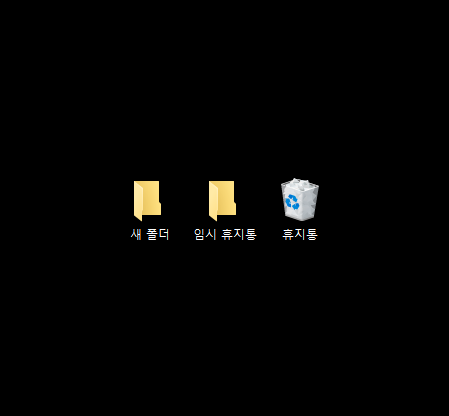
한번 영구 삭제하면 끔찍한 일이 일어날 수 있습니다.
모두 끝난 업무나 필요 없다고 생각하는 파일은 즉시 정리하는 게 좋습니다. 그래야 최종 파일이나 중간과정에 착오가 생기지 않도록 하는 것이므로 여러 자료들을 검색하거나 찾는데 도움이 많이 됩니다.
보통 퇴근 전, 출근 후 전체적으로 폴더를 삭제하거나 정리하면 좀 더 효율적으로 관리를 할 수 있습니다. 전날에 미처 정리하지 못한 폴더들이 있으면 다음날까지 영향을 끼치기 때문에 미리미리 하는 게 좋습니다.
하지만, 실수로 자료를 휴지통에 넣고 휴지통 비우기를 한다거나, 영구 삭제를 해버리면 복구하기가 매우 어려워지니 골치 아픈 일이 생길 수 있습니다.
"휴지통으로 된 폴더명"을 만들고 1주에 한번 날짜를 정한다거나, 매주 금요일은 폴더 정리하는 날로 지정하고 주기적으로 진짜 "휴지통"으로 넣어 삭제하는 것입니다.
11. 백업하거나, 클라우드 활용하기
한 번의 실수로 5배 이상 시간과 노력이 필요합니다
- 클라우드 사용
- 백업은 주기적으로 합시다.

한 번의 실수로 5배 이상 시간과 노력이 필요합니다
살면서 한 번이라도 파일이 깨진다거나, 폴더명은 그대로여도 파일이 없어진다거나, 하드웨어에 문제가 생겨 파일이 통째로 없어지는 것을 경험해 보셨을 겁니다. 그래서 클라우드나 백업을 활용해 파일을 지키는 것입니다.
클라우드도 하나의 방법
클라우드에 올리게 되면 해당 계정의 클라우드에 같은 파일을 어떤 환경에서도 사용과 다운이 가능하게 동기화시켜주기 때문에, 문제가 생겨도 여러 가지 기기로 접속하여 파일을 자유롭게 다운로드할 수 있습니다. 하지만, 비용 대비 용량의 제약을 받게 됩니다. 그 외의 경우라면 유사시 데이터 손실에 대해 나름의 백업플랜을 마련해 두어야 합니다.
백업은 주기적으로
그 외의 경우인 HDD(하드 드라이브), SSD(솔리드 스테이트 드라이브) 파일을 한 곳에 모아둠으로써 관리 효율이 높아지기도 하지만 고장 등으로 인해 발생할 수 있는 데이터 유실의 위험이 높습니다. 이러한 것을 방지하려면 백업을 생활화해야 합니다.
12. 마무리

깔끔하고 단순한 정리를 위해
결국 PC 파일 정리의 목적은 효율을 높이는 것이다. 아무리 좋은 파일 관리체계를 만들어도 영원할 순 없겠죠? 이 글도 의미 없어지는 날이 올 거라 생각하더라도 지속적인 유지관리가 필요합니다.
집안 정리나 창고정리를 할 때 동선을 고려하고 사용빈도나 효율을 고려하는 것처럼 내 PC의 파일도 빠르고 쉽게 사용할 수 있는 관점에서 파일 정리를 고민해본다면 나만의 노하우를 활용해 파일 관리법을 만들 수 있습니다.
기존 시스템에 만족하는 것도 좋지만, 지속적으로 개선하여 그 내용 그대로 보관하지 말고 정기적으로 수정, 통합, 삭제, 분류하여 더욱 깔끔하고 단순하게 만드는 것입니다.
혹시 이것보다 더 효율적인 폴더 정리 방법이 있다면 댓글 부탁드릴게요!
* 유튜브, 블로그 렉카, 불펌금지
폴더, 관리, 방법, 방, 법, 윈도우, 파일, 효율, 완벽, 효과, 간단, 네이밍, 날짜, 사진, 윈도우, 맥, 버전, 분류, 회사, 업무, 일, 사무, 컴활, 컴퓨터, 트리, 엑셀, 한글, 메모장, 파워포인트, MECE, 체계, 사내, 완벽, 노트, 어디, pc, 맥, 순서, 특수, 문자, 문서명,
vhfej, rhksfl, qkdqjq, qkd, qjq, dnlsehdn, vkdlf, gydbf, dhksqur, gyrhk, rkseks, spdlald, skfWK, tkwls, dnlsehdn, aor, qjwjs, qmsfn. folder, window, mac, apple, how, name, date, picture, version, what
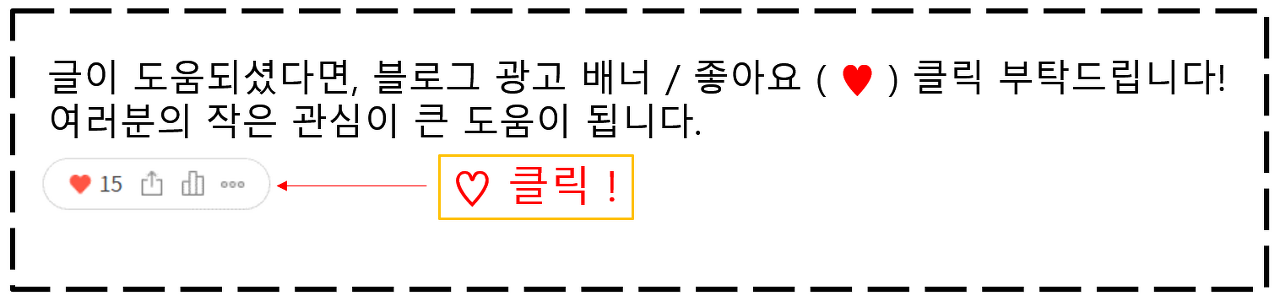
'IT 인터넷 가이드북 > 소프트웨어 : Software' 카테고리의 다른 글
| 새로운 노션을 다크모드로 어둡게! (0) | 2022.07.14 |
|---|---|
| 한글이 안쳐질때 바로 해결하기! ㅎㅏㄴㄱㅡㄹㅇㅣ ㅇㅏㄴㅊㅕㅈㅣㅁ (8) | 2022.03.25 |
| 포토샵 알짜 단축키 (0) | 2021.10.22 |
| 윈도우 단축키 모음 (0) | 2021.05.26 |
| 구글 크롬 다크모드 확장프로그렘 (0) | 2021.05.21 |





댓글